如何在 Windows 11 上快捷键我的触摸键盘?
这是一个简单的过程,不会占用您很多时间,因此请按照以下步骤操作,很快,您将比以往任何时候都更容易使用触摸键盘。
- 右键单击任务栏,然后单击任务栏设置按钮。

- 单击任务栏角图标选项以展开菜单。
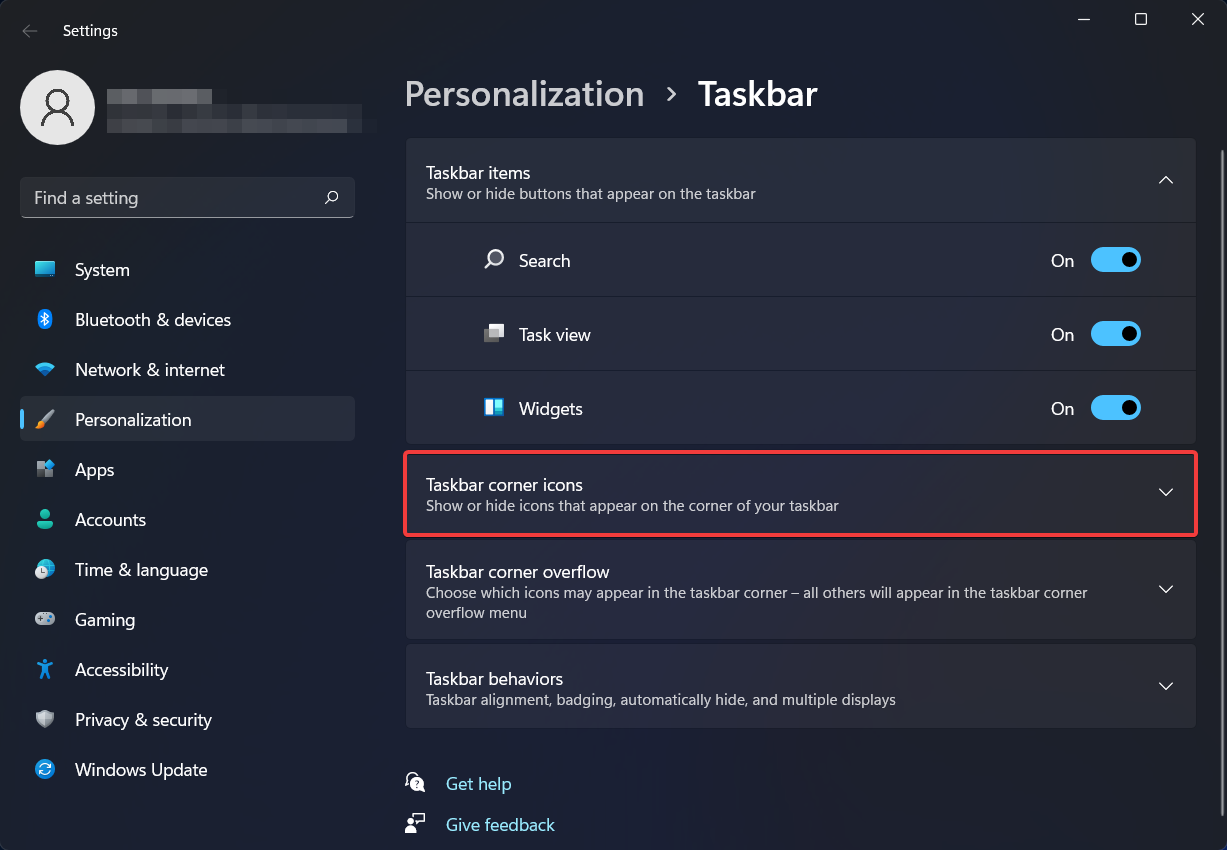
- 将触摸键盘选项切换为开。
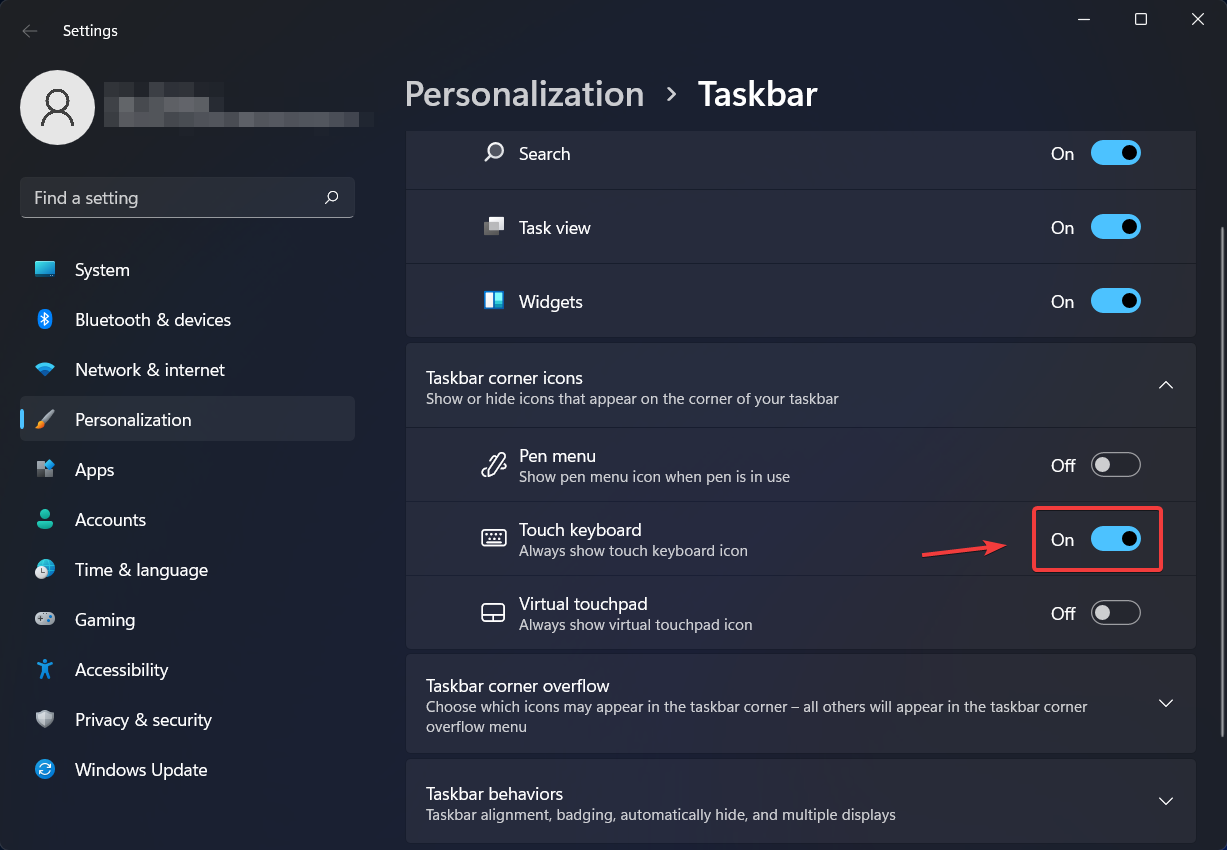
- 完成这些步骤后,您将能够在任务栏上看到新的触摸键盘图标,以便快速访问。

每当您单击或点击任务栏中的键盘图标时,都会出现一个屏幕键盘。
如果要关闭屏幕键盘,可以通过在 Windows 设置中关闭键盘来实现。
使用触摸屏 PC,您可以点击此屏幕键盘在 Windows 11 上输入任何应用程序。您可以将键盘移动到屏幕上任何您想要的位置,做最适合您的事情。
Windows 11 触摸键盘是高度可定制的
如果您还想知道如何更改屏幕键盘的颜色和主题,那么有一种简单的方法可以做到。

您可以通过单击小齿轮状图标。从这里,您可以更改键盘布局、启用键盘上的手写、主题和调整大小、提供反馈、更改语言或您的打字首选项、启用自动更正等。
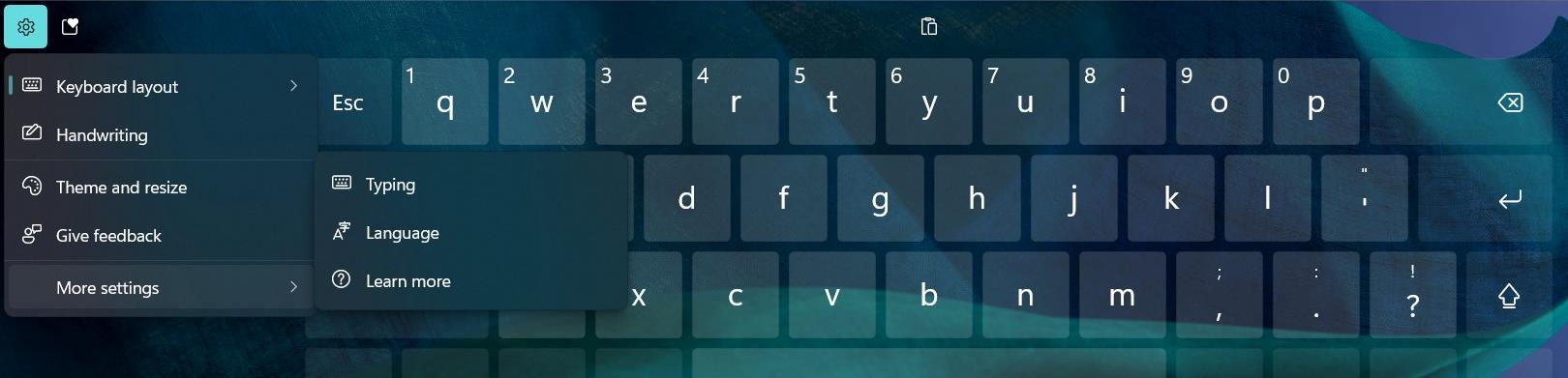
如果您觉得您的触摸键盘过于简单,或者您想要更暗的模式氛围,请放心,您可以为其应用各种皮肤。
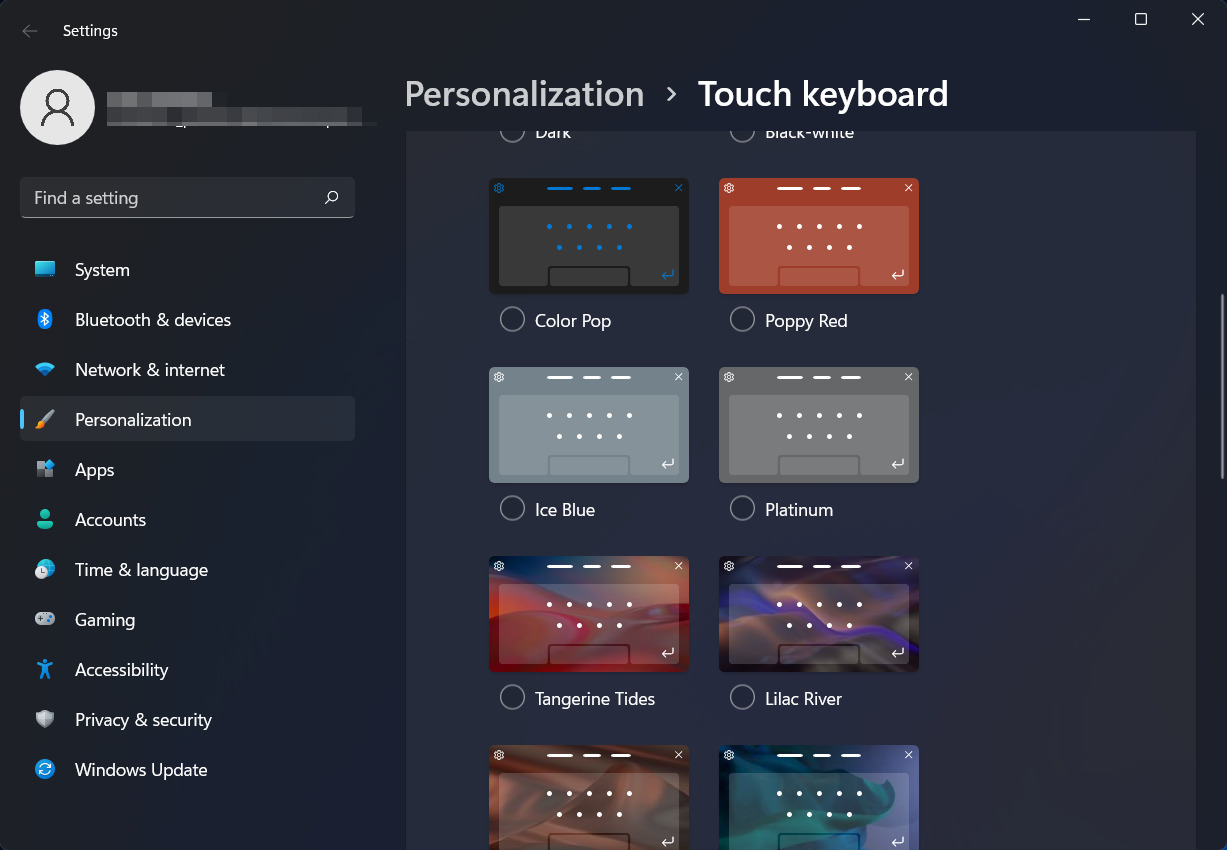
因此,如果您发现自己陷入困境并需要快速访问您的 Windows 11 触摸键盘,那么您的任务栏就是您的最佳选择。
当您完成输入并想要隐藏屏幕键盘时,您可以随时单击键盘窗口右上角的 X。
当然,您可以通过再次点击或单击任务栏中的键盘图标来恢复键盘。
 Win 11系统之家
Win 11系统之家
